Windows 7 に最適なスクリーンレコーダー: 6 つの信頼できるツール
6分。 読んだ
更新日
MSPoweruser の編集チームの維持にどのように貢献できるかについては、開示ページをお読みください。 続きを読む
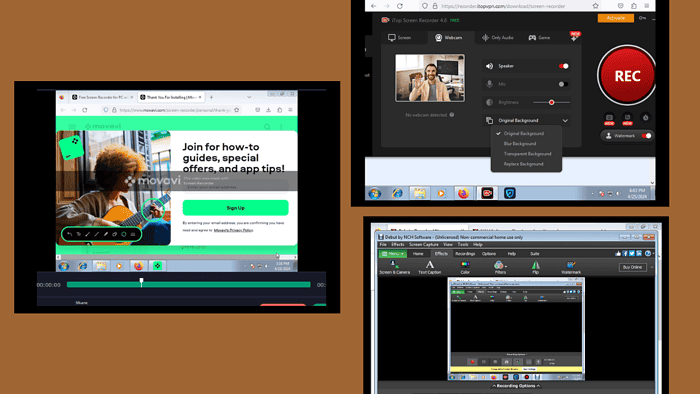
Windows 7 に最適なスクリーン レコーダーは、チュートリアルやプレゼンテーションを作成する場合に大きな変革をもたらす可能性があります。ただし、ほとんどの スクリーンレコーダー 古いバージョンの Windows とは互換性がありません。そこで、25 以上のツールをテストし、最良の XNUMX つを選びました。
それらを発見する準備はできていますか?
Windows 5用スクリーンレコーダーベスト7
私の調査で目立った上位 6 つのオプションは次のとおりです。
1. アイスクリームスクリーンレコーダー

Icecream Screen Recorder は、Windows 7 および Windows 11 までの他のすべての OS と互換性のある素晴らしいソフトウェアです。このツールを使用すると、画面を録画するだけでなく、ビデオを編集およびカスタマイズすることもできます。
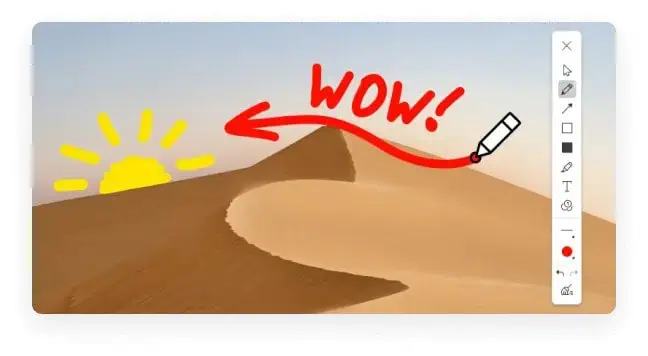
このスクリーンレコーダーを使用すると、録画に簡単に注釈を付けて編集でき、さらにカスタマイズしたい場合はロゴを追加することもできます。
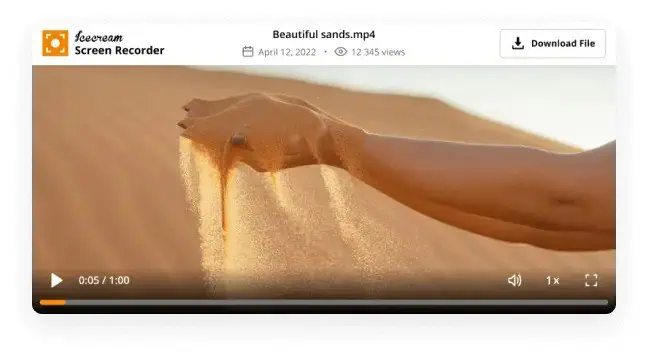
録画が完了したら、このアプリを使用してムービーをサーバーにアップロードし、そこから友人やクライアントとすぐに共有できます。
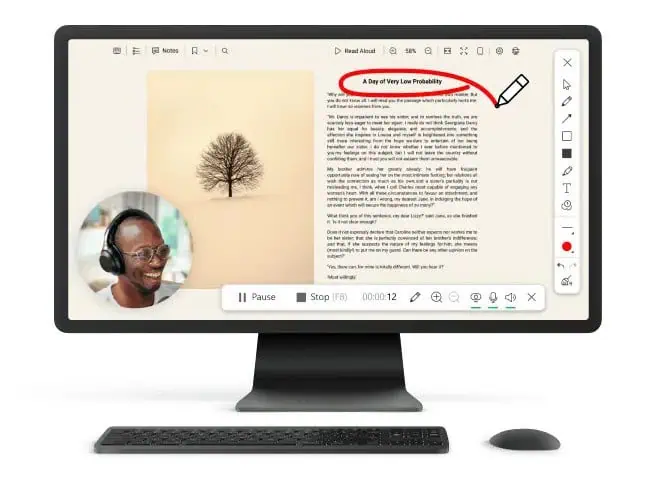
全体として、このアプリは単純に素晴らしく、優れた機能、非常に優れたビデオ品質、使いやすいカスタマイズ、編集機能を提供します。
| メリット | デメリット |
| スケジュールされた画面録画 | 無料版の限定機能 |
| 録画中にスクリーンショットを作成する | |
| ビデオを編集して注釈を付ける | |
| ムービーを共有するのは非常に簡単です |
2. Movaviスクリーンレコーダー
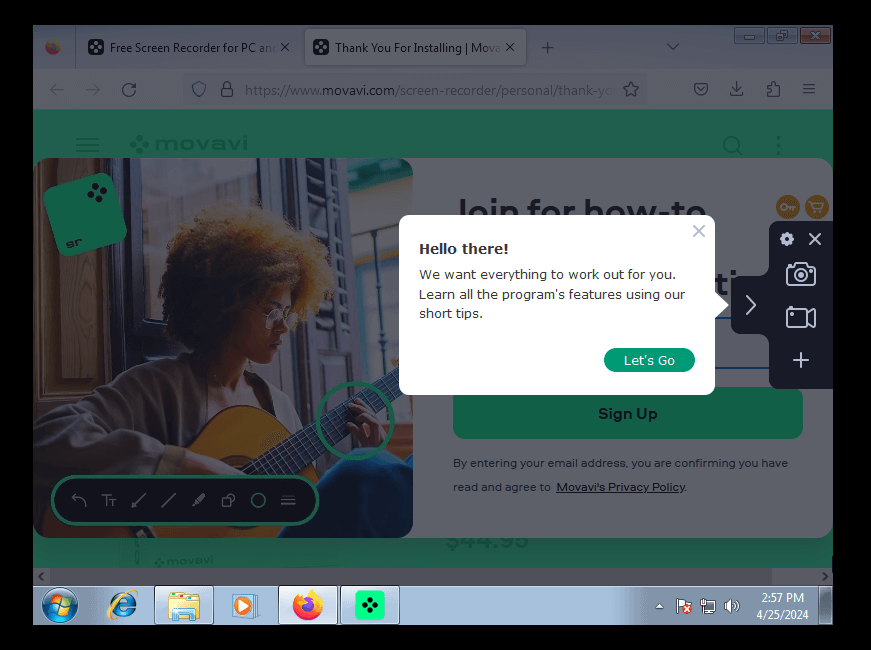
Movavi スクリーン レコーダーは、Windows 7 画面上のすべてをキャプチャするのに役立ちます。 MP4、AVI、GIF、MOV、MKV、WEBM、MP3 などのさまざまな形式をサポートします。ビデオの品質と速度を選択することもできます。
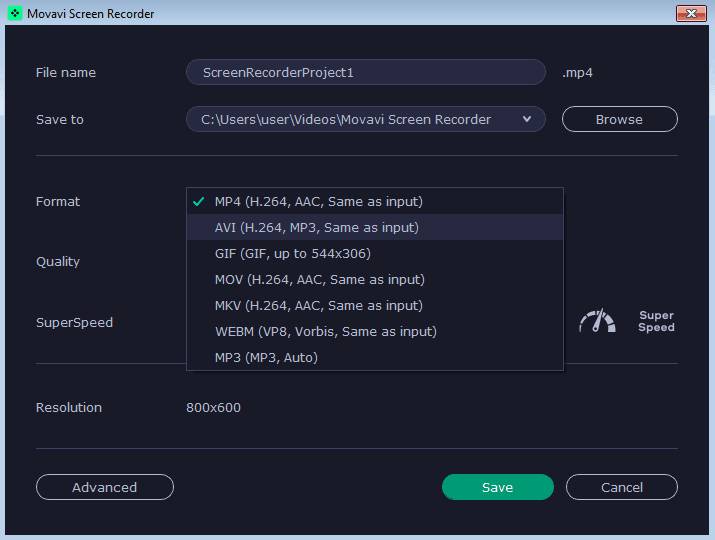
さらに、続行する前に、解像度、フレーム、FPS (4 秒あたりのフレーム数)、サンプル レート、およびチャンネルをカスタマイズできます。 XNUMXK解像度にも対応しています。
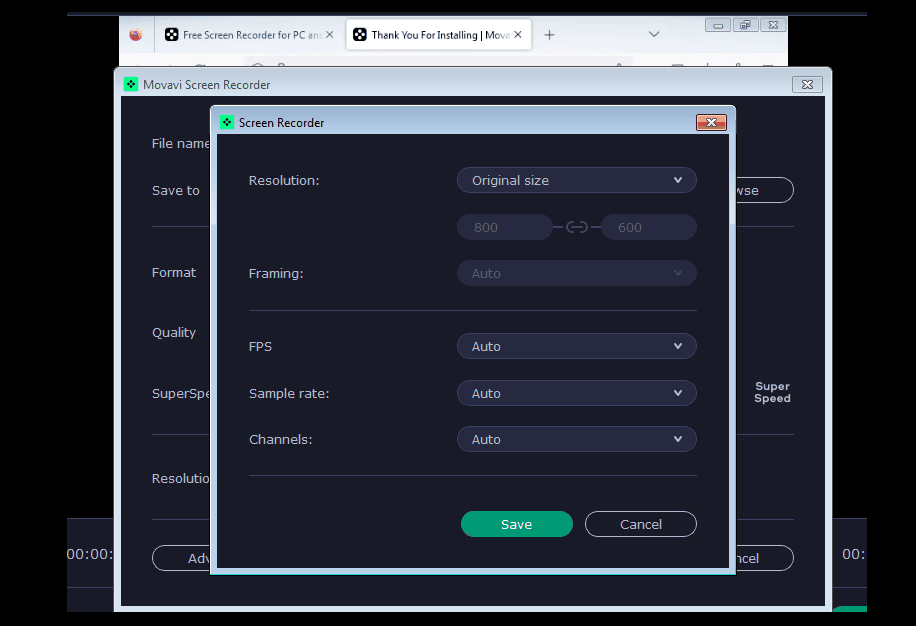
使い方は簡単で、高品質のビデオを作成できます。ただし、無料版ではすべてのビデオがウォーターマーク付きで保存されます。
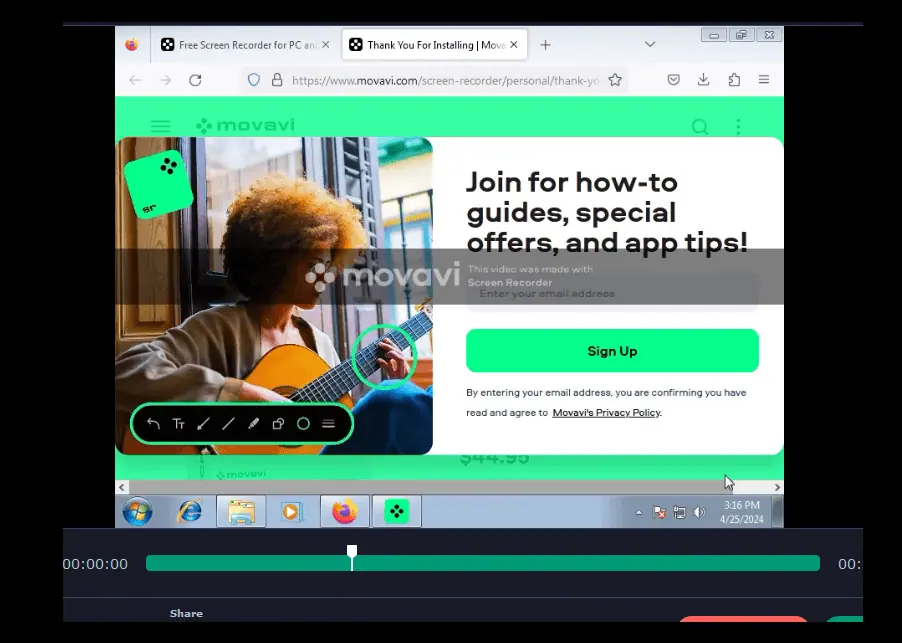
| メリット | デメリット |
| スケジュール録画に対応。 | 無料版には透かしがあります。 |
| フル録画と画面セクションを録画します。 | |
| ビデオをトリミングする編集ツールを提供します。 | |
| いくつかのフォーマットをサポートします。 |
3. Bandicamスクリーンレコーダー
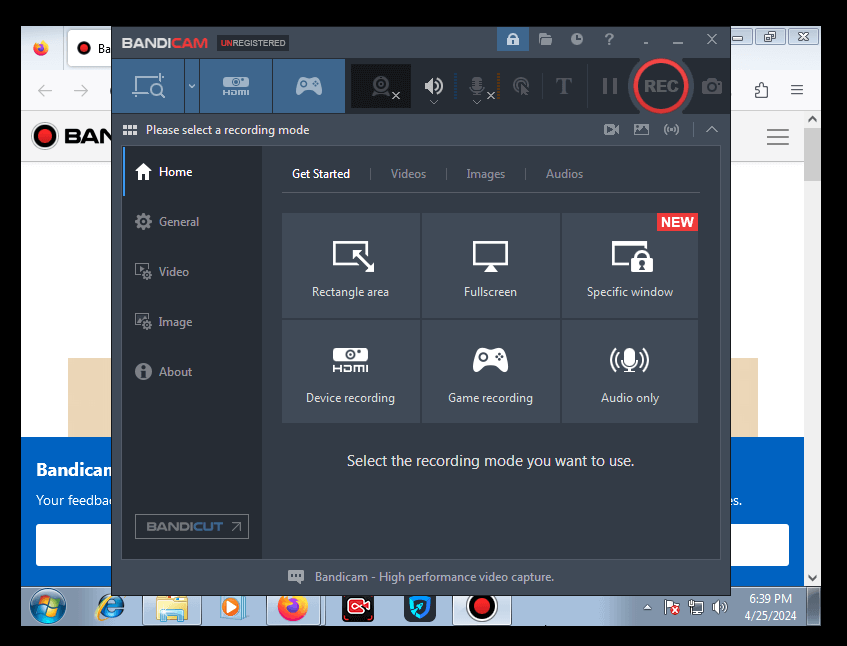
Bandicam も Windows 7 スクリーン レコーダーで、特定のウィンドウ、全画面、または四角形の領域を録画できます。 MP4 および AVI ビデオ タイプをサポートします。ビデオのサイズ、FPS、コーデック、品質を選択することもできます。
さらに、コーデック、ビットレート、チャンネル、周波数などのさまざまなオーディオ設定をサポートします。
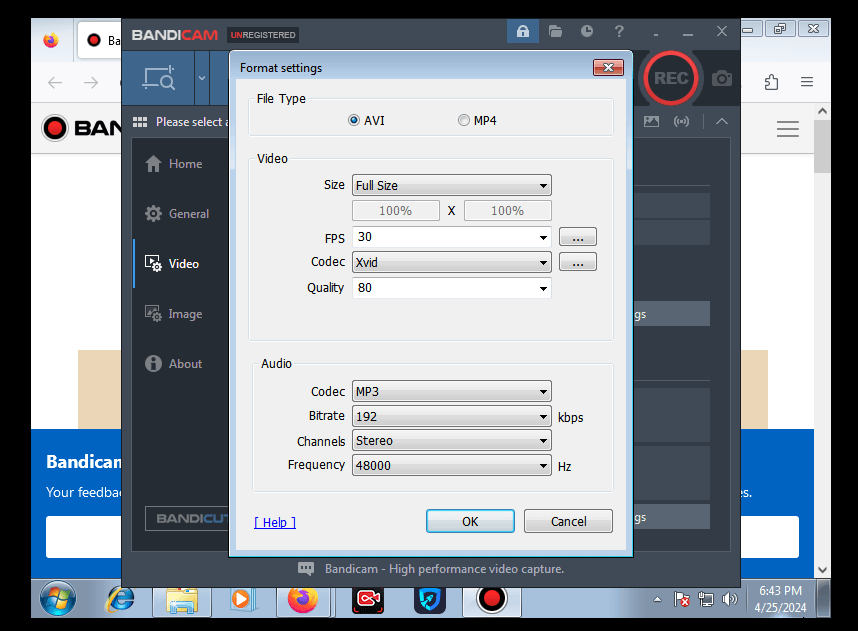
録音または停止ホットキーを割り当てることで、さまざまなショートカットを作成できます。これにより、キーをタップするだけで画面のキャプチャを開始したり停止したりできるため、時間を節約できます。
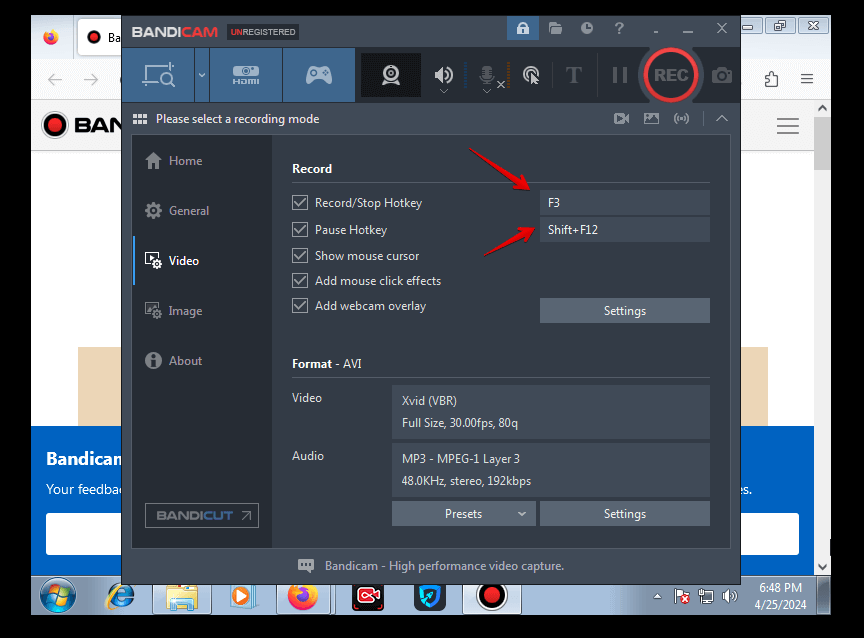
また、BMP、PNG、JPG (標準、高品質、カスタマイズ) などのさまざまな画像形式もサポートしています。
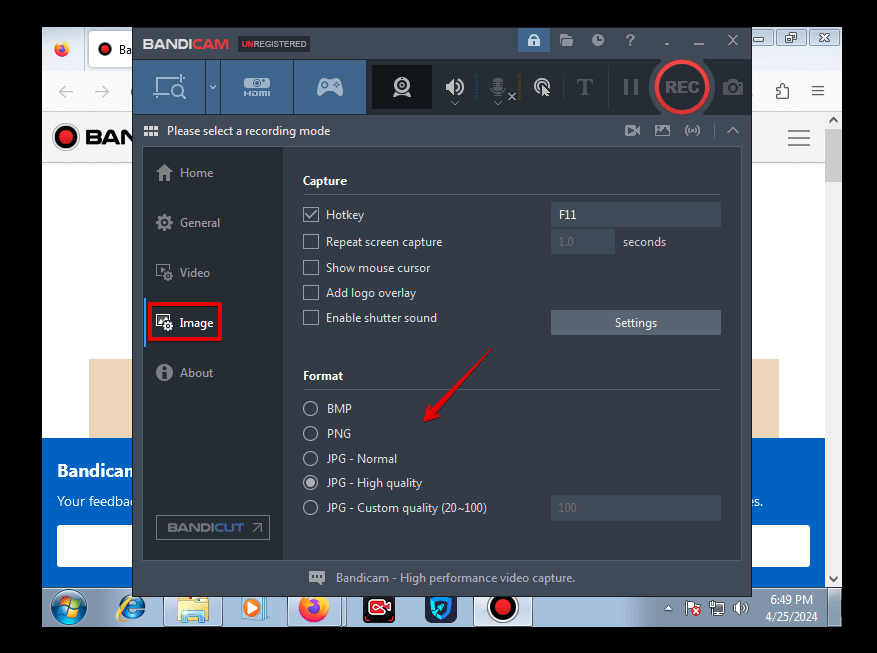
| メリット | デメリット |
| 透かしはありません。 | 無料版には機能が制限されています。 |
| より高度な編集を提供します。 | |
| 完全または部分的な録音をサポートします。 |
4. iTopスクリーンレコーダー
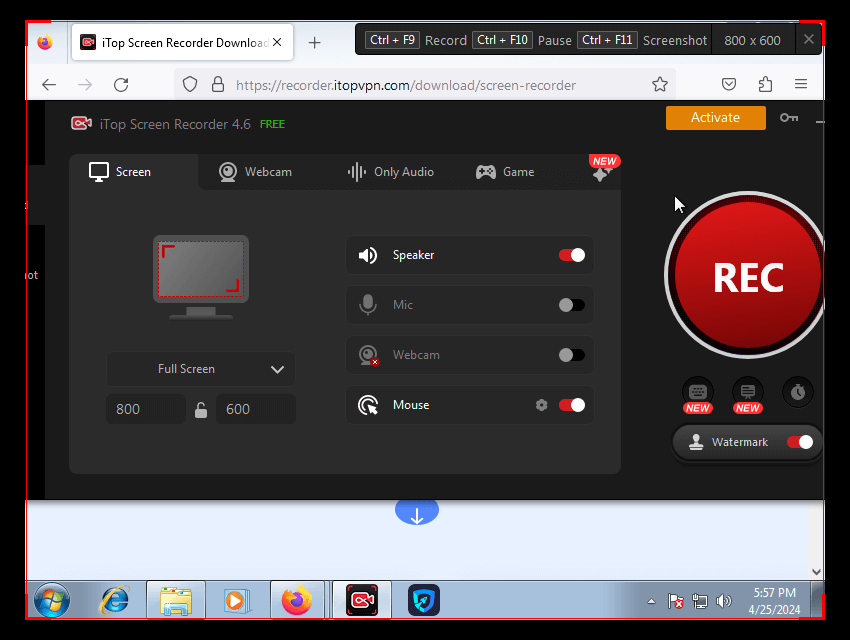
iTop スクリーン レコーダーは、画面の瞬間をキャプチャするシンプルなツールで、Windows 7 と互換性があります。全画面をキャプチャし、領域とウィンドウを選択することができます。従来型、ワイドスクリーン、Instagram、モバイルなどの固定比率もサポートしています。
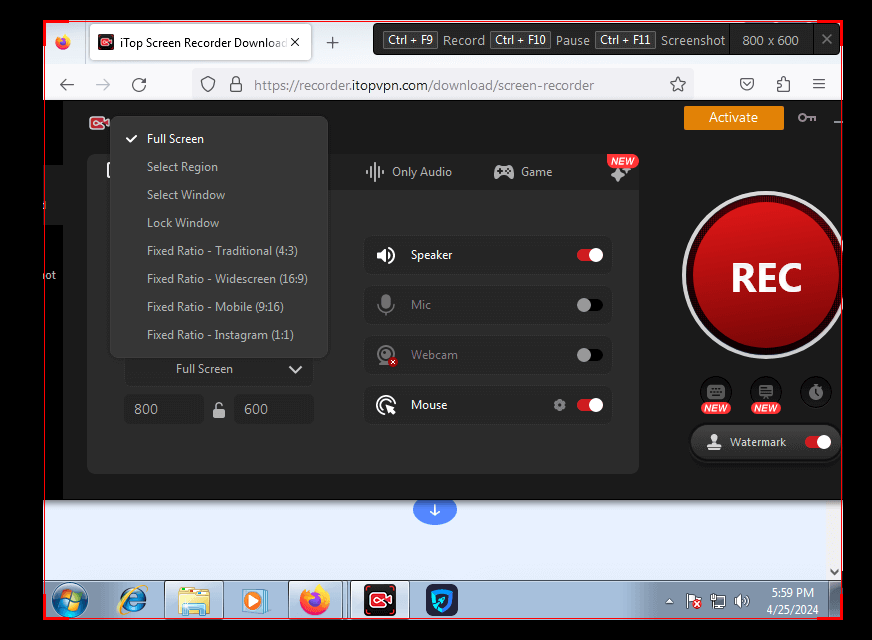
画面録画とは別に、ウェブカメラでも機能します。この機能を使用すると、ぼかし、透明、カスタムなどのさまざまな背景を選択できます。
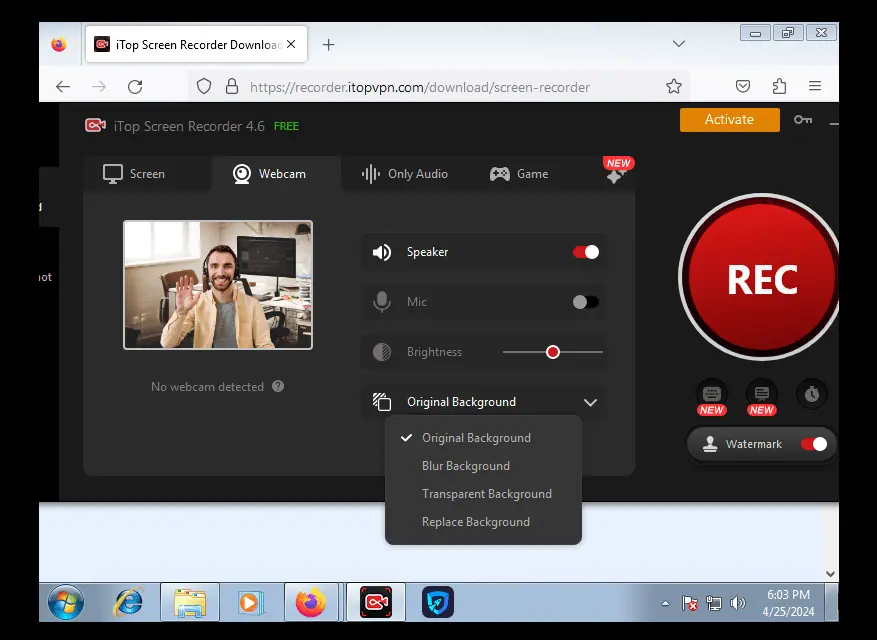
それがすべてではありません。
このツールを使用すると、音声のみを録音したり、音声を変更したりすることもできます。
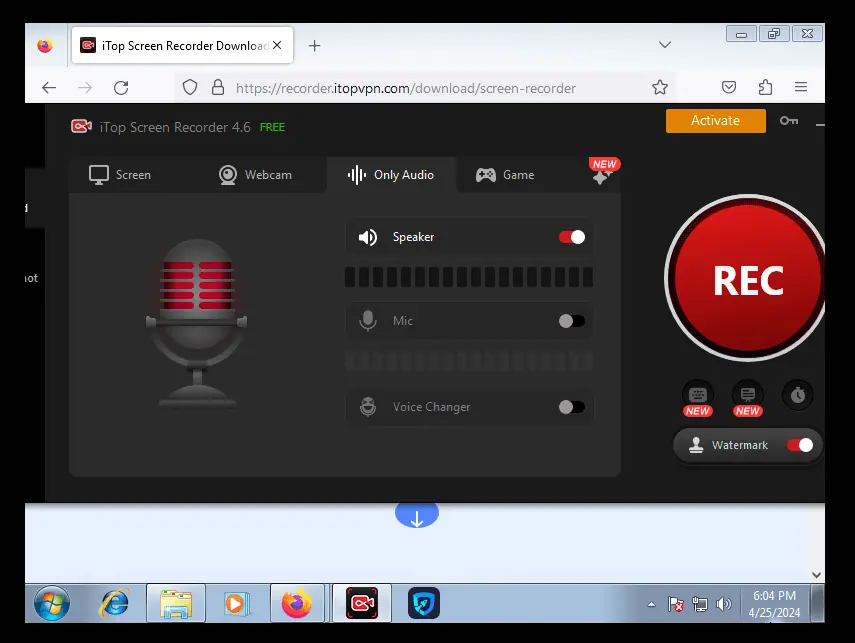
| メリット | デメリット |
| 音声のみを録音できます。 | 無料プランにはウォーターマークが入ります。 |
| さまざまな背景での Web カメラ録画をサポートします。 | |
| 録音時の遅延もありません。 |
5. デビュースクリーンレコーダー
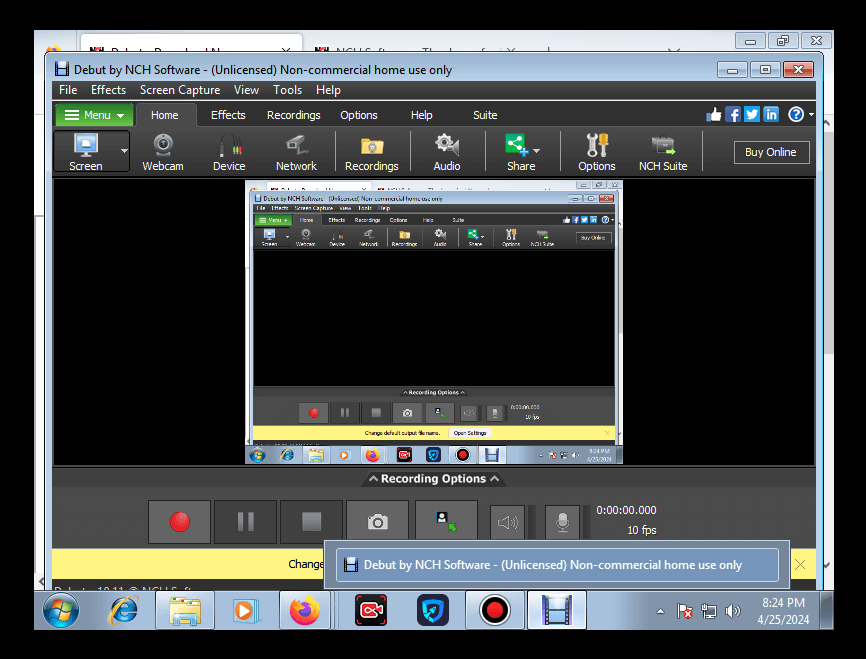
Debut を使用すると、ユーザーは Windows 7 の画面全体、特定のウィンドウ、または画面の選択した部分をキャプチャできます。記録する領域を選択する場合は、さまざまなサイズ比率を使用できます。
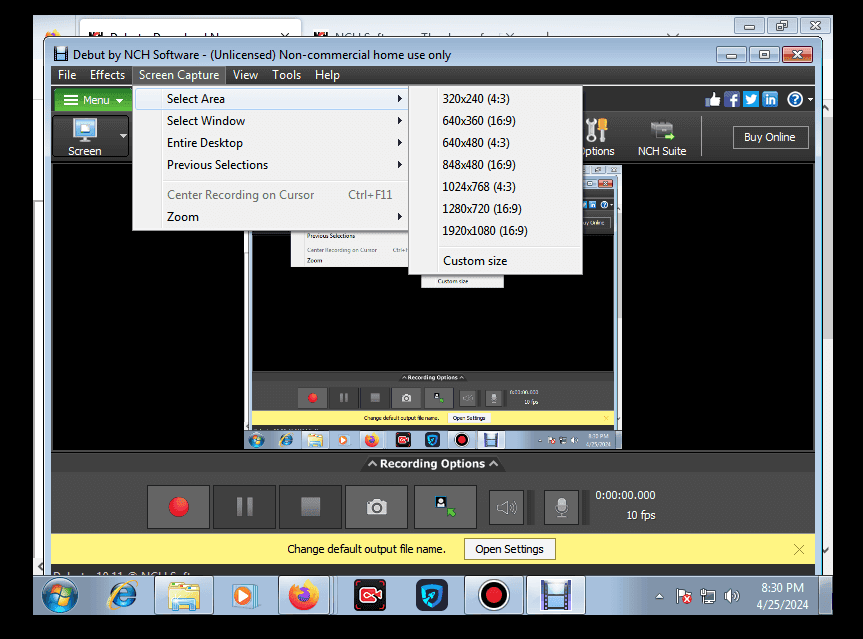
また、エフェクトなどの機能にアクセスして、テキスト キャプション、色、フィルターなどを追加することもできます。
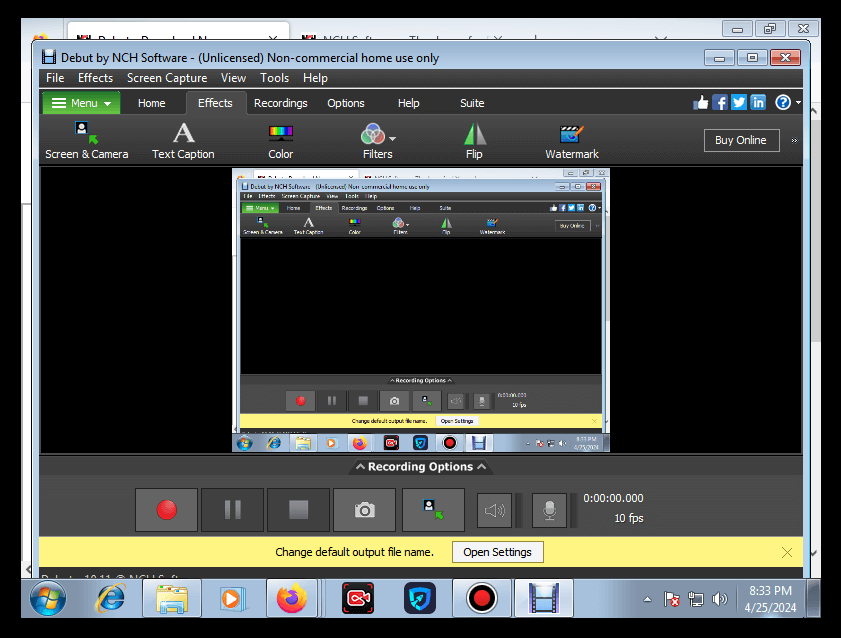
さらに、Debut スクリーン レコーダーには透かし機能があり、ロゴ、名前など、あなたを識別できるものを追加できます。不透明度を調整したり、アスペクト比を維持したり、垂直方向または水平方向にさまざまな位置に配置したりできます。また、ウォーターマークのサイズを変更したり、マージンの割合を選択したりすることもできます。
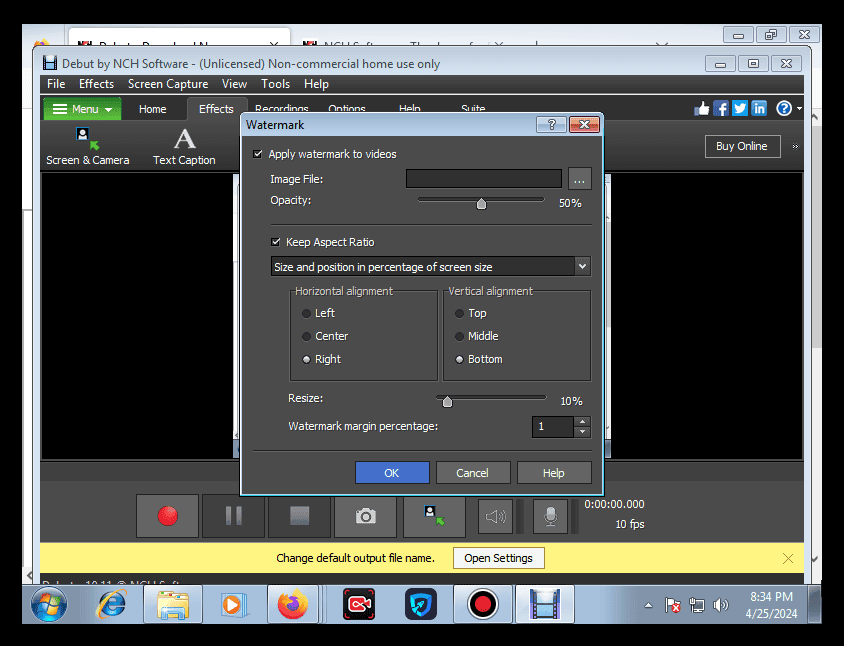
| メリット | デメリット |
| ユーザーが透かしを追加できるようにします。 | あまり初心者向けではありません。 |
| いくつかのフィルターを提供します。 | |
| キャプチャする領域をカスタマイズできます。 |
6. フラッシュバック スクリーン レコーダー
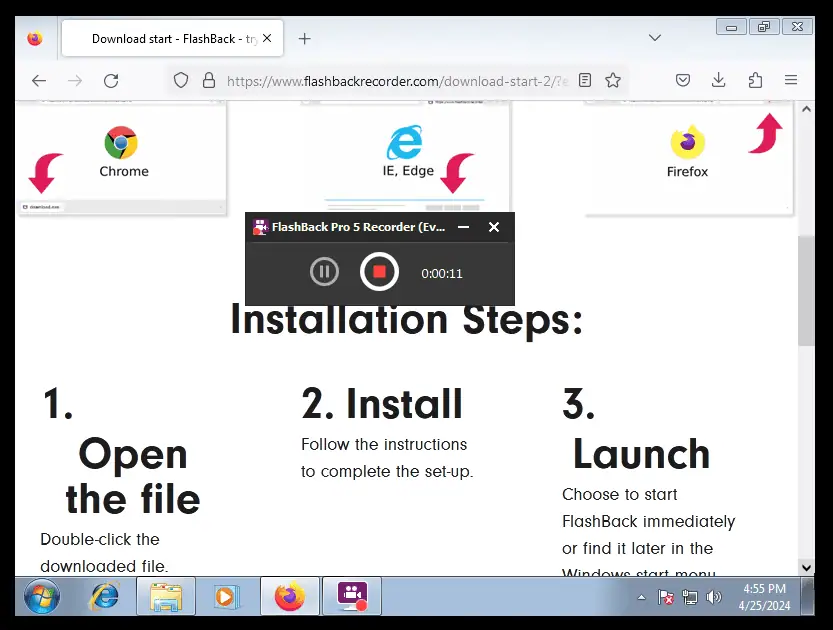
Flashback Screen Recorder は、Windows 7 画面上のあらゆるものをキャプチャするのに役立ちます。直感的なコントロールとカスタマイズ可能な設定を備えているため、ユーザーは技術的な知識がなくてもすぐに録音をセットアップできます。
録音に関してはさまざまなオプションを提供します。マイクと Web カメラの映像を使用して音声解説を追加し、ビデオをカスタマイズできます。
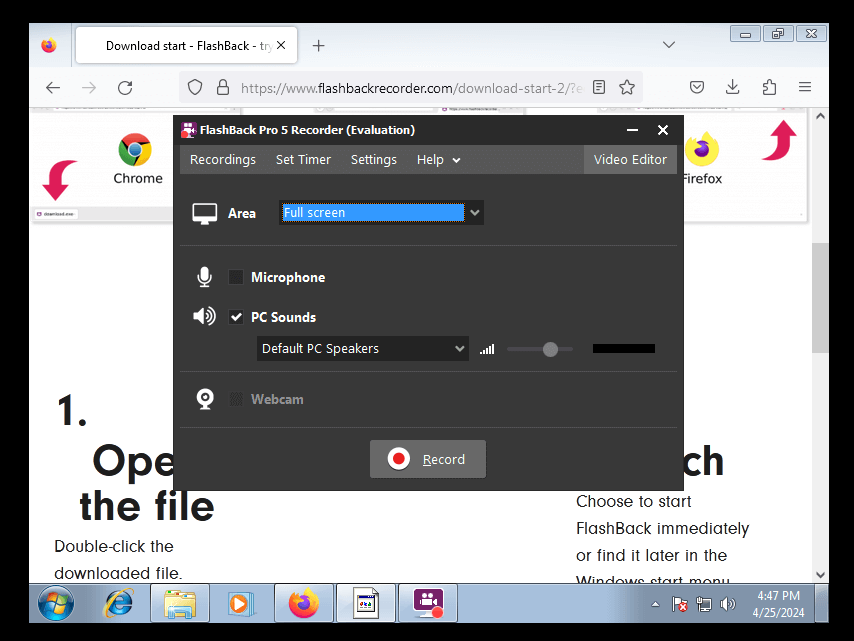
この画面録画ツールを使用すると、録画をスケジュールして、指定した時間に画面アクティビティをキャプチャできます。あらかじめ決められた日時に発生するイベントを記録するのに便利です。
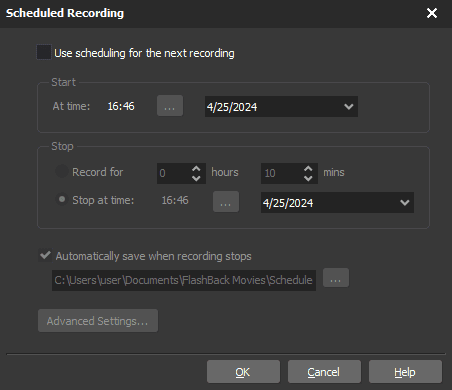
| メリット | デメリット |
| 使いやすい。 | 時々遅いです。 |
| 録音に制限はありません。 | |
| 透かしはありません。 |
Windows 7に最適なスクリーンレコーダーを選択する方法
Windows 7 用のスクリーンレコーダーを選択するときは、次の要素を考慮する必要があります。
- 互換性: Windows 7 を使用しているため、選択したスクリーン レコーダーがこのオペレーティング システムと互換性があることを確認してください。サポート チームに連絡するか、自分でテストすることができます。すべてのスクリーン レコーダーが古いバージョンの Windows をサポートしているわけではありません。
- パフォーマンス: システムの速度低下や遅延がなく、優れたパフォーマンスを提供するサービスを探してください。ユーザーのレビューをチェックして、さまざまなユーザーがツールをどのように使用したかを確認してください。試用版が利用可能な場合は、それを試してパフォーマンスを評価することもできます。
- 使いやすさ: ユーザーフレンドリーなインターフェイスと直感的なコントロールを備えたスクリーンレコーダーを選択してください。ソフトウェアの使用方法を理解するのにあまり時間をかけたくありません。
- 出力品質: スクリーンレコーダーが優れたビジュアルとクリアなオーディオを備えた高品質の録画を生成することを確認してください。一部のツールでは、ニーズに合わせて追加の品質設定を提供します。
- 編集機能: スクリーン レコーダーに組み込まれた基本的な編集機能が必要かどうかを検討してください。これには、録音へのトリミング、クロップ、または基本的な効果の追加が含まれる場合があります。
- 価格: さまざまなスクリーン レコーダーの価格を評価し、予算を検討してください。一部のサービスでは機能が制限された無料バージョンが提供されていますが、他のサービスはより高度な機能を備えた有料ソフトウェアとして利用できます。
- カスタマーサポートとアップデート: スクリーンレコーダーに信頼できるカスタマーサポートと定期的なアップデートがあるかどうかを確認してください。
まとめ
Windows 7 に最適なスクリーン レコーダーを選択するのは時間がかかる場合がありますが、上記のリストを参照すれば、信頼できるものを選択できます。
Movavi は複数のビデオとオーディオ形式をサポートし、Bandicam ではビデオとオーディオの品質を選択でき、iTop にはいくつかの画面オプションがあり、オーディオのみを録音できます。 「Debut」ではエフェクトや透かしを追加でき、「Flashback」は初心者向けです。
以下のコメント欄であなたの選択を自由に共有してください。また、効率的な方法が必要な場合は、 ブラウザ or マルチメディアプレーヤー Windows 7 についても同様に対応します。








